یکی از مهمترین قسمت هایی که در یک پایانه سخت افزاری برای استفاده بهینه از کامپیوتر بسیار مهم است،نمایشگر یا مانیتور است.هم اکنون دیگر خبری از مانیتورهای CRT گذشته وجود ندارد و نمایشگرهای فعلی را مدل های متنوع LCD و یا مانیتورهای لپ تاپ تشکیل می دهد.برای نمایش بهینه تصاویر در مانیتورها،به طور معمول کمپانی ها اقدام به کالیبراسیون ساده آنها می نمایند.این کالیبراسیون همان علتی است که در اطلاعات یک مانیتور نوع سیستم عامل مناسب برای آن درج می شود.اما نه فقط این کالیبراسیون،بلکه می توان تنظیمات نمایشگرها را به صورت تخصصی و به میل خود کالیبره کرد.عملیات کالیبراسیون به منظور بهینه کردن تصاویر به حالت دلخواه انجام می گردد.در این نه مطلب شما را با شیوه کالیبراسیون نمایشگر ها در ویندوز 10 آشنا خواهیم کرد.با ما همراه باشید.
به طور کلی در اصول فنی 3 مدل کالیبراسیون تعریف شده است.1-کالیبراسیون کارخانه ایی و تنظیمات دستی آنالوگ،2-کالیبراسیون هایی که از طریق منوی مخفی انجام شده و چندان توصیه نمی شود و 3-کالیبراسیون هایی که از طریق سیستم عامل صورت می گیرد.
در مرحله اول کافیست که بر روی دسکتاپ کلیک راست کرده و گزینه Display Settings را انتخاب نمایید.این قسمت پنجره ورود شما به دنیای تنظیمات تخصصی است.
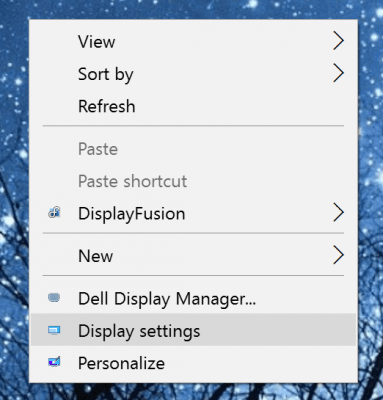
سپس در پنجره ظاهر شده بر روی گزینه ایی که در پایین صفحه قرار دارد با عنوان Advanced display settings کلیک می کنیم.لازم به ذکر است که پیش از اقدام به کالیبراسیون تحت ویندوز،رزولوشن مانیتور خود را به خوبی تنظیم کرده و از نصب درایور و یا درایورهای کارت گرافیک ها مطمئن شوید.
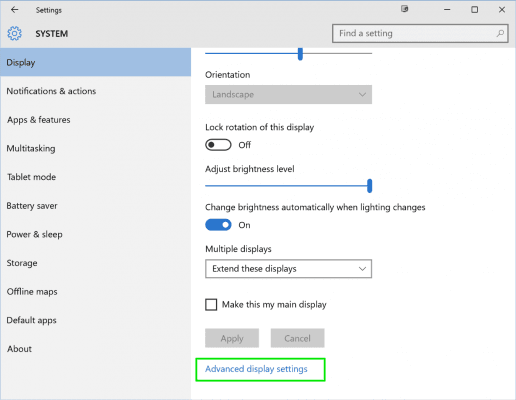
پس از اطمینان از رزولوشن مناسب،بر روی گزینه Color Calibration کلیک می کنیم.این گزینه در پنجره تنظیمات پیشرفته تصویر موجود است.
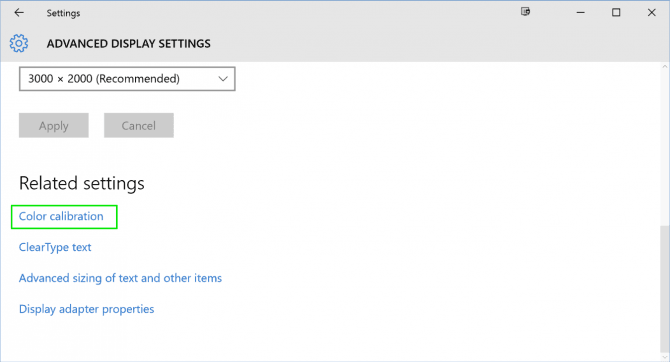
پس از آن صفحه ایی برای ما ظاهر می گردد که ضمن اعلام خوش آمد گویی به صفحه کالیبره رنگ،می تواند ما را با قابلیت های این بخش بیشتر آشنا سازد.از آنجایی که بسیار بعید است که ما به همچین گزینه ایی نیاز داشته باشیم،به سرعت بر روی گزینه Next در پایین صفحه کلیک می کنیم.
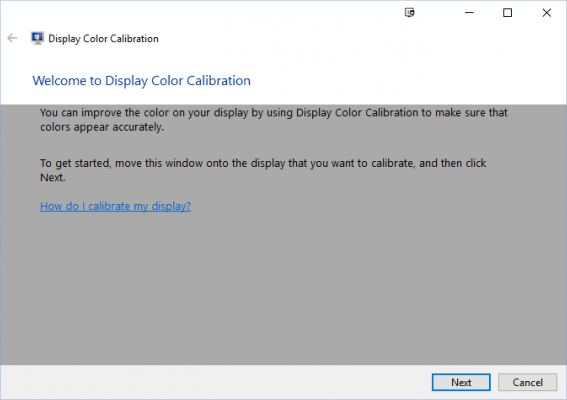
در مرحله اول از تنظیمات تخصصی تصویر،شما قادر به تنظیم گاما خواهید بود.Gamma نه فقط در مانیتورها،بلکه در تلویزیون و دیگر نمایشگرها نیز موجود است.گاما توانی است که در رابطه بین سطح سیگنال و روشنایی یک تصویر و یا کاملا بر عکس،روشنایی محیط و سطح سیگنال دریافتی توسط سنسورهای یک دوربین مورد استفاده قرار می گیرد.به طور کلی گاما یکی از مهمترین موارد در کالیبراسیون است که گاها توسط کمپانی ها با دقت خاصی انجام می پذیرد.دلایل تکنیکال خاصی برای اثبات متغییر گاما در ویندوزهای نسل جدید وجود ندارد.برای آشنایی بهتر با تنظیمات گاما و تاثیر آن در خروجی،می توانید با تغییر آن وضعیت مورد نظر را انتخاب نمایید.لازم به ذکر است که افزایش گاما سبب بالا رفتن مصرف انرژی و گاها عدم توازن بین بیت های روشن و خاموش می گردد.پس در این زمینه بسیار دقت نمایید.
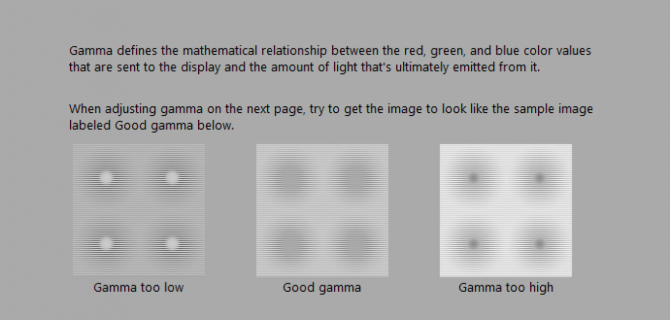
تنظیم بعدی به منظور ست کردن روشنایی و کنتراست است.میزان روشنایی که نیازی به توضیح ندارد و همه ما با آن آشنا هستیم.توجه داشته باشید که در اکثر پنل های TN و VA،بالا بردن شدت نور موجبات کاهش کنتراست را فراهم کرده و نسبت پیکسل های تیره به روشن را نامتعادل خواهد کرد.در حال حاضر نمیتوان هیچ گزینه ایی را برای کالیبراسیون در این بخش پیشنهاد کرد زیرا خروجی مانیتورها با یکدیگر متفاوت است.اما برای این بخش حد تعادل را در نظر گرفته و به مواردی مانند عمق پیکسل های تیره،بالانس کنتراست،شدت روشنایی که در عمر مانیتور تاثیر دارد و نمایش رنگ پوست دقت نمایید.
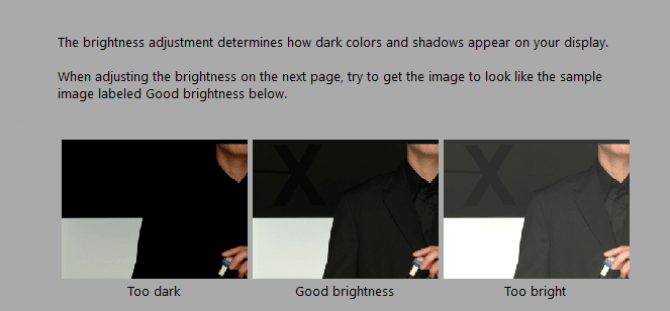
در قسمت بعد به گزینه های تعادل رنگ خواهیم رسید.در این بخش می توانید بالانس کلی رنگ ها را مشخص نمایید.پنل های IPS و PLS دارای بهترین بالانس رنگ ها هستند چرا که آنها بیشترین تعداد بیت را ساب پیکسل ها به اجرا در می آوردند.البته با ورود مانیتورهای OLED این امتیاز به آنها تعلق خواهد گرفت.برای آشنایی بهتر با این قسمت از یک مثال استفاده می کنیم،به عنوان مثال می توان به دمای رنگ در نمایشگرها اشاره کرده و این گزینه ها را به آنها تشبیه کرد.در بین گزینه های موجود در این قسمت،می تواند در صورت لزوم RGB را به صورت مجزا تغییر دهید.اما این تغییر می تواند تاثیرات بسیاری در تصاویر متفاوت ایجاد نماید.به عنوان مثال افزایش ترکیب سرد موجب تمایل رنگ ها به سوی رنگ آبی می شود.در این حالت خستگی چشم ها بسیار زودتر اتفاق افتاده و موجب آزار خواهد بود.از سوی دیگر گرم کردن بیش از حد رنگ ها نیز موجبات تیرگی و کاهش خاصیت رنگ ها را به همراه دارد.توصیه می گردد که برای تست تصاویر پس از تنظیمات،از یک عکس مناسب با دقت 1920×1080 استفاده نمایید.این عکس می تواند رنگ های بسیاری را در خود داشته باشد.
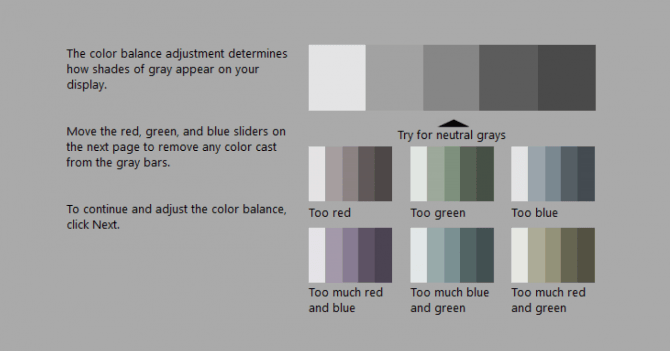
در پایان نیز با کلیک بر روی گزینه Finish می توانید تمامی تغییرات ذکر شده را ذخیره کرده و خارج شوید.
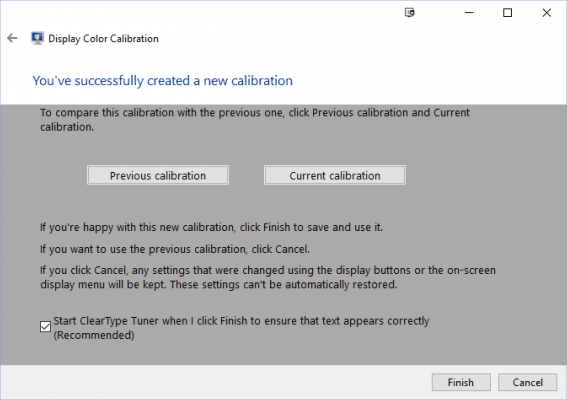







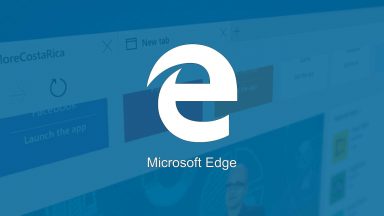
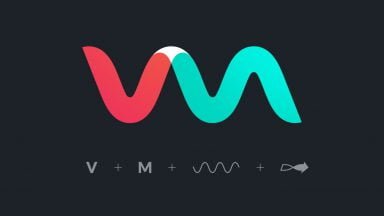


















سلام مانیتور من سامسونگ هست و رسولوشن استاندارد رو زده 768*1366 منم رسولوشن کامپیوتر رو همین گذاشتم ولی کامل نمیگیره صحفه رو
سلام من مانیتورم بیستو چهار اینچ جی پلاس بعد از چپ و راست هر کدوم یه وجب سیاه شده از افقی چیکار کنم راهنمایی کنید
سلام من از طریق تلوزیون زدم اولش اومد ولی یه گزینه زدم دیگه هر چی خاموش روشن میکنم رو تلوزیون نمیاد فقط رو مانیتورم میاد چه طوری میتونم تنظیماتشو ریست کنم مجدد رو تلوزیون بیاد؟
سلام ببخشید من وقتی میخواستم اون قسمت اندازه مانیتور رو تنظبم کنم دستم خوورد یه تیک
الان کل برنامه ها رفتن تنظیمات هم باز نمیشه
الان من چیکار میتونم بکنم
ممکنه مشکل جایی غیر از تنظیمات باشه و با تغییر ویندوز حل بشه
سلام وقت بخیر من این مراحل بالا رو انجام میدم و درست میشه اما وقتی لبتابو خاموش میکنم و دوباره روشن میکنم یا زمانی که اسلیپ میشه این تنظیمات دوباره به هم میخوره و شفافیت دوباره زیاد میشه باید چیکارکنم؟
جوابم کجا شد ؟؟؟:l
..سلام…
به مشکلی سخت برخودم ، لب تابم ویندوز 10 هست
ولی صفحه مانیتور کم عرض شده از سمت راست و چپ و الان صفحه مربعی شده.
لطفا راهنمایی لازم رو بکنید
سلام منم اینجوریم نمیدونم چیکار کنم از چپ و راست کوچیک شده نمیدونم اصلا چیکار کنم راهنماییمون کنید
جواب بدید لطفاا
سلام من کامپیوتر تازه خریدم مانیتورم ال جی هست توی قسمتd-sub هم برنامه ها روی دسکتاپ هست هم بدون هیچ مشکلی باز میشه ولی وقتی مانیتور روی قسمنhdmi میزارم هیچ برنامه ای تو دسکتاپ نیستش و حتی برنامه هایی استارت هم باز نمیشه. ویندوزم ۱۰. میشه کمک کنید
منتظورتون مانیتوره دوست عزیز؟ روی صفحه کلیک راست کنید گزینه Display Settings انتخاب کنید روی گزینه روی Advanced Display Settings کلیک کنید و از قسمت Resolution اندازه مناسب را انتخاب کنید
سلام، ببخشید ، چرا هر کاری میکنم سایز کادر تو تلویزیون بزرگه ، ویندوز 10
یعنی چی هر دو تصویر یکی است؟در کامنت جداگانه بنویسید
سلام من کارت گرافیکم vga 750 ti یک مانیتور قدیمی دارم میخاستم وصل کنم رفتم یک کابل تبدیل vga با دوتا خروجی گرفتم
حالا هر دوتا تصویر یکی است چیکار کنم هر چی هم تنظیمات میرم نمیشناسه انگار مانیتور رو چیکار کنم میشه راهنماییم کنید؟
تنظیمات بازی با تنظیمات سیستمی فرق داره. مشکل خاصی نیست که بخواید حل کنید فقط با دو تا رزولشن متفاوت کار میکنن
با سلام من دیشب داشتم با کامپیوترم کار میکردم همین جوری رفتم تو تنظیمات Resolution دوباره Resolution پیشنهادی کامپیوترم 768×1024 بود من گذاشتم رو Resolution بالایی دیدم تصویر دسکتاپم یکم بهم ریخت کوچیک شد دوباره رفتم تو تنظیمات Resolution گذاشتم رو پیشنهادی خودش 768×1024 بعد که گذاشتم همه چی درسته ولی تو دسکتاپم برنامه هام خیلی تار نشون میده کلان تار نشون میده همه چی رو بعد دوباره میزارم رو Resolution بالایی کیفیت شفاش میشه راهی هست برای حل این مشکل ؟ احتمال داره که تنظیمات Resolution بهم ریخته باشه ؟
خیلی ممنونم بهم راهکاری بگین لطفا کمکم کنین?
با تشکر⚘
سلام دوستان من فوتبال ۱۷ رو نصب کردم روی لپ تاپ فول اسکیرین میاد اما فوتبال ۱۳ نمیاد مشکل کجاست
راستش رفتم یه مغازه گفت احتمالا از تنظیماتته .تنظیمات مربوط به این کجاس لطفا میشه بگین؟ممنون.
سلام دوست عزیز
تبدیلی که استفاده کردید باید جنس خوب باشد و همچنین کابل vga شما
با سلام.من وین ده2017رودارم ومیخوام دومانیتور رو بااستفاده از دو کابل vga ویک به دوی vgaبه یک کیس وصل کنم.همین کار رو کردم اما صفحه ی هردو مانیتورم کمی تیره شدو وقتی هم که مانیتور هارو نگاه میکردم چشم رو هم اذیت میکرد.خواهشا اگر راه حل داره به من بگین.ممنون.
سلام تو حالت عادی لب تاب تصویر داره – وقتی کابل hdmi وصل میکنم اگه حالت duplicate باشه هم لب تاب و هم تلوزیون تصویر دارن – ولی اگه حالت extend رو انتخاب کنم صفحه لب تاب خاموش میشه و تلوزیون به رزولیشن اشتباهی که براش تعریف کردم میره و روی صفحش میزنه شکل نامعتبر (قبلا از حالت extend بخوبی استفاده میکردم و صفحه لب تاب خاموش میشد و تلوزیون روشن بود- الان هم اگه ویندوز ریست کنم درست میشه ولی نمیخوام همچون دفعات قبل با ریست ویندوز درست بشه)
سلام دوست عزیز
الان مشکل شما زمانی هست که کابل hdmi رو وصل می کنید
در حالت عادی تصویر دارید؟
ببخشید لب تاب هست و زمانی که کابل hdmi رو وصل میکنم و extend رو از قسمت project انتخاب میکنم تا تصوی لب تاب خاموش بشه و فقط تلوزیون تصویر داشته باشه – تصویر قطع میشه قبلا با کابل hdmi تصویر داشتم ولی یه روز رزولیشن بیش از حد بردم بالا و تایید کردم اینجوری شد / از قسمت manage مانیتور یا همون generic pnp حذف کردم و دوباره نصب کردم درست نشد /حتی درایور هردو گرافیک با نرم افزار مخصوص و چندین روش دیگه باک و نصب کردم و حتی درایور بروز هم نصب کردم فایده ای نداشت/ یه بار هم برنامه های گرافیک حذف کردم سیستم ریستارت و clean up و رفتم تو درایو سی و هرچی مربط به گرافیک بود باک کردم تو اکثر وشه ها بخصوص سیستم 32 و حتی تو رجستری هر چی بود با کردم ولی درست نشد هر چی هست به نظرم مربوط به ویندوزه نه گرافیک/ با ریست ویندوز درست میشه ولی من نمیخوام ریست ویندوز بشه / لطفا بگید محل ذخیره فایل و دستورات project در ویندوز کجاست یا شما چه راهی بیشنهاد میدید؟
سلام من فقط در حالت duplicate تصویر دارم قبلا در حالت مانیتور2 تصویر داشتم ولی رزولیشن بردم بالا و خراب شد یعنی صفحه تو حالت مانیتور2 سیاه هسته کارت گرافیک برنامش یونستال کردم و دوبازه نصب کردم درست نشد – راهی بجز تعویض ویندوز لطفا معرفی کنید تا تنضمات display ویندوز ریست بشه – ویندوز 10 هست – تو duplicate رزولیشن استاندارد میزارم ولی فایده ای نداره به محض ولل شدن کابل hdmi بر میگرده به همون رزولیشن خراب – احتمال داره تو ریجستری تنظیمات ذخیره شده؟ لطفا هر راهی بلدید بگید
سلام دوست عزیز
روی دسکتاپ کلیک راست کنید و Display setting رو بزنید تنظمیات رو میتونید انجام بدید
با سلام
من رو ویندوز 10 یه مشکلی دارم..انگار صفحه تاره و برنامه ها کمی بزرگ تر دیدع میشوند ..نمیدونم چه جوری درستش کنم..لطفا کمک کنید
من نميتونم نور مانيتور لپتاپ رو كم كنم
اين تنظيمات هم قابل دست كاري نيس كه
Thanks very gooood
اگر قصد اجرای بازی با کیفیت تصویر بالاتر رو دارید باید مانیتور سیستم رو تعویض کنید
ممنون که جوابمو دادید،،فقط به نظر شما این مانیتور برای بازی های امروزی مناسبه ،بقیه قطعاتم که گفتم،؟؟؟
رضا جان
رزلوشن مانیتور شما HD (1366 x 768) Native Resolution
جواب منو بدید دیگه؟؟؟
مدلش اینه،،، model no : 20LB455A-TI
سلام مجدد
مدل مانیتور شما؟
سلامی دوباره،ببخشید که انقدر سوال میکنم،،فقط ،،من به خاطر اینکه کابل اچ دی ام ای زدم رزولیشن ۱۹۲۰ رو میتونم انتخاب کنم،چون به تازگی دیدم که پشت مانیتورم نوشتهHD..راستی مانیتور من TV هم دارد،،لطفا جوابمو بدید؟؟،،امیدوارم سرتونو بدرد نیاورده باشم
سلام مجدد
مانیتور شما فول اچ دی است که رزلوشن 1920 رو میتونید انتخاب کنید و میتونید بازی ها رو با رزلوشن فول اچ دی اجرا کنید
سلام مجدد،ببخشید میشه منظورتون رو واضح تر بیان کنین fhd یعنی چی؟؟؟ یک سوال دیگه ،من اگه کارت گرافیک gtx1050 بزارم با این مانیتور نمیتونم بازی هارو با کیفیت فول اچدی بازی کنم،مانیتورم ال جی هست..۲۰اینچ،،رمم۸گیگ است،و سیپیومم corei5 ,, تروخدا به هردوسوال جواب بدید
سلام رضا جان
مانیتور شما fhd بوده که میتونید رزلوشن 1920 رو انتخاب کنید
سلام،ببخشید، من ویندوز ۱۰ دارم تو تنظیمات رزولیشن مانیتورم رفتم دیدم که رزولیشن مانیتورم ۱۳۶۶است ،ولی گزینه ۱۹۲۰،،۱۰۸۰ هم بود ،کابل HDMIهم میخوره،،حالا از کجا بفهمم،که مانیتورم full hd هست یا نه؟؟
سلام دوست عزیز
از کلیدهای ترکیبی Windows key + P استفاده کنید و رزلوشن لپ تاپ رو تغییر بدید و تست کنید ببینید رفع میشود یا خیر
سلام خسته نباشید میگم یه سوالی داشتم وقتی ویندوز 8 رو لبتابم نصب بود hdmi کار نمیکرد ولی وقتی ویندوز 7 کردم درست شد امروز ویندوزمو عوض کردم ویندوز 10 گذاشتم باز همچین مشکل پیش میاد به تلویزیون وصل نمیشه مشکل چیه نه کابل مشکل داره نه تلویزون نه لبتاب یکی از دوستام ویندوز 8 تش اینجوری میشد میگف خاموش کن کابلو بزن وقتی روشن میکنی اتو ماتیک واسش میومد ولی ویندوز 10 چطوریه ممنون میشم راهنمایی کنین اچ دی ام ای درایوای هم نداره که بگی باید نصب بشه:l
سلام واقعا ممنونم خیلی دنبال این بودم واقعا متشکرم:x:x:x
خوب بوداااا…تونستم مشکل پهن نشون دادنشو حل کنم …ولیییییییی….بازم نفهمیدم نور رو چجوری کم کنم …هیچ کدوم از راه حل ها نشددددددددددددددددددددددد:-s:-((:smiley9:smiley8:smiley7:-L:-L:-L
عالی :smiley2
مطلب بدرد بخوری بود مرسی:-bd